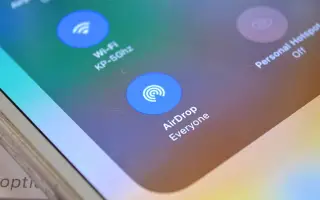이 글은 아이폰끼리 사진을 에어드롭(Airdrop) 하는 방법에 도움이 될만한 스크린샷이 포함된 설정 가이드입니다.
iPhone을 가지고 있으며 친구 또는 구입한 새 iPhone으로 사진을 전송하고 싶으십니까? 시간을 낭비하고 싶지 않을 뿐만 아니라 사진의 화질이 떨어지는 것도 원하지 않을 것입니다. 다행히도, 당신의 아이폰은 이것을 위한 편리한 해결책을 가지고 있습니다.
Airdrop 기능을 사용하면 케이블, 인터넷 연결 또는 타사 소프트웨어 없이도 이러한 작업을 수행할 수 있습니다. 그리고 당신은 그것을 iOS로 작동되는 어떤 기기와도 사용할 수 있습니다.
이 문서에서는 Airdrop 기능에 대해 알아야 할 사항과 장치에서 장치로 사진을 최대한 효율적으로 전송하는 방법을 보여 줍니다.
아래에 아이폰끼리 사진을 에어드롭(Airdrop) 하는 방법을 소개하고 있습니다. 계속 스크롤하여 확인해보세요.
iPhone에서 iPhone으로 사진 에어드롭(Airdrop) 하기
애완 동물의 모든 귀여운 사진을 공유하기 시작하기 전에 시작하기 전에 확인해야 할 몇 가지 사항이 있습니다.
- iPhone이 Bluetooth 및 Wi-Fi 범위 내에 있는지 확인하십시오.
- 두 iPhone 모두 Wi-Fi 및 Bluetooth가 켜져 있는지 확인하십시오.
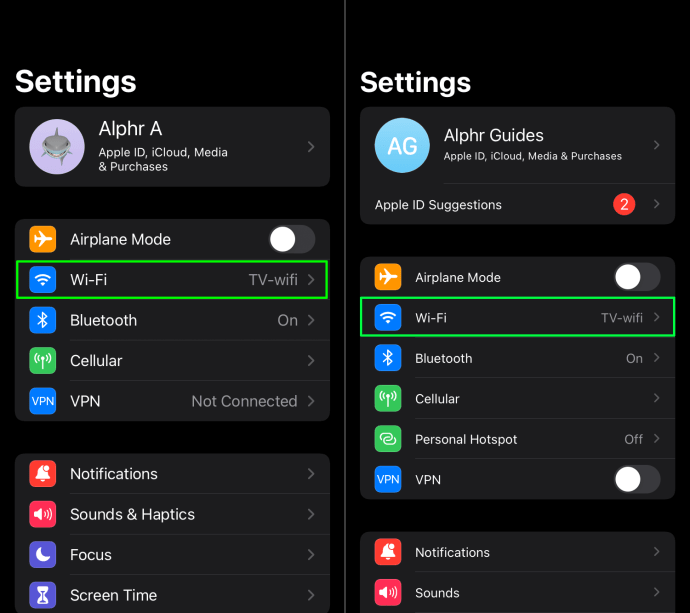
- 두 전화기에서 실행 중인 핫스팟을 끕니다.
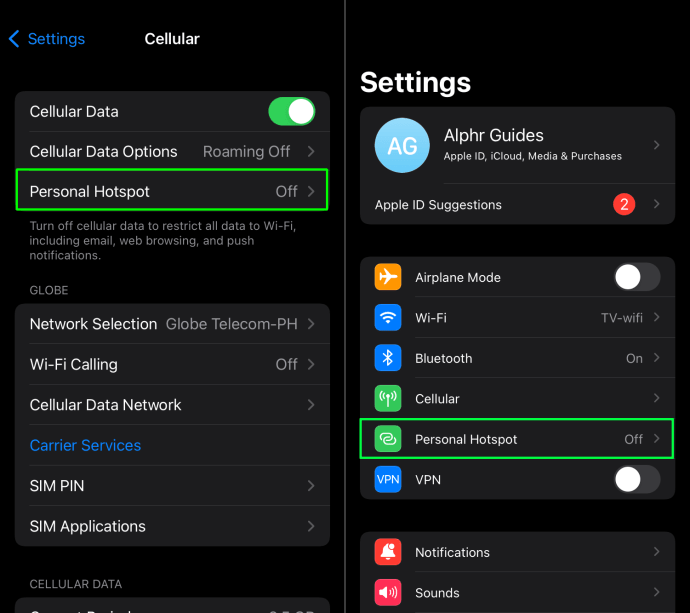
- Airdrop 설정이 Contact Only 또는 Everyone 에 있는지 확인하십시오 .

iPhone 화면의 오른쪽 상단 모서리에서 스와이프하여(iPhone X 이상) 이러한 요구 사항을 확인하고 제어 센터에 액세스합니다. 휴대폰에 연락처 번호가 저장되어 있지 않은 경우 여기에서 Bluetooth를 켜고 Airdrop 설정을 모든 사람 으로 변경할 수 있습니다.
iPhone에서 iPhone으로 Airdrop하는 단계는 기기 버전에 따라 다를 수 있습니다.
iPhone 11 이상
- 사진 앱을 엽니다.

- 사진을 선택합니다.

- 공유 버튼을 누릅니다 .

- 사진을 더 찾아 추가하려면 왼쪽이나 오른쪽으로 스와이프하세요.

- AirDrop 버튼을 탭 합니다.

- 사용 가능한 장치 목록이 나타납니다.

- 두 사람 모두 iPhone 11 이상 모델을 사용하는 경우 보내는 iPhone을 받는 iPhone을 가리키면 받는 iPhone이 사용 가능한 기기 목록의 맨 위에 나타납니다. 목록의 맨 위에 있으면 원하는 장치를 더 쉽게 선택할 수 있습니다.
- 수신 iPhone을 선택합니다. 연락처에 번호가 있으면 그 사람의 이미지와 이름이 표시됩니다. 그렇지 않으면 그 사람의 이름만 표시됩니다.
iPhone XS 이하
- 사진 앱을 엽니다.

- 사진을 선택합니다.

- 공유 버튼을 누릅니다 .

- 왼쪽이나 오른쪽으로 스와이프하여 사진을 더 추가합니다.

- AirDrop 버튼을 탭 합니다.

- 수신 iPhone을 선택합니다.

수신자인 경우 파일 미리보기가 포함된 팝업 알림을 받게 됩니다. 경고는 사진을 수락하거나 거부할 수 있는 옵션을 제공합니다. 이미지를 수락하면 사진 앱에 표시됩니다.
iPhone에서 iPhone으로 모든 사진을 에어드롭하는 방법
한 iPhone에서 다른 iPhone으로 몇 장의 사진을 보내는 것은 매우 간단합니다. 그러나 전체 카메라 롤을 전송하려면 어떻게 해야 합니까? 다행히 각 사진을 개별적으로 선택할 필요는 없습니다. 다음 단계에 따라 모든 사진을 Airdrop으로 선택하십시오.
- 카메라 롤로 이동하여 오른쪽 상단의 선택 을 탭합니다.
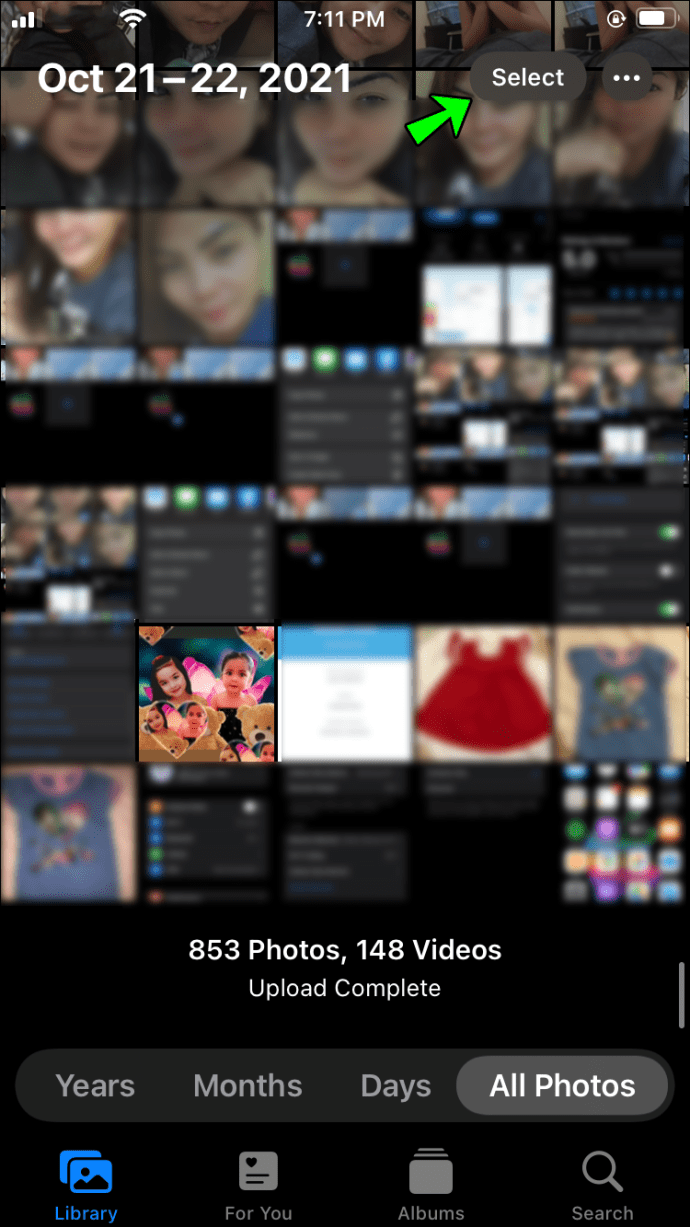
- 롤에 있는 사진의 마지막 행으로 이동합니다.
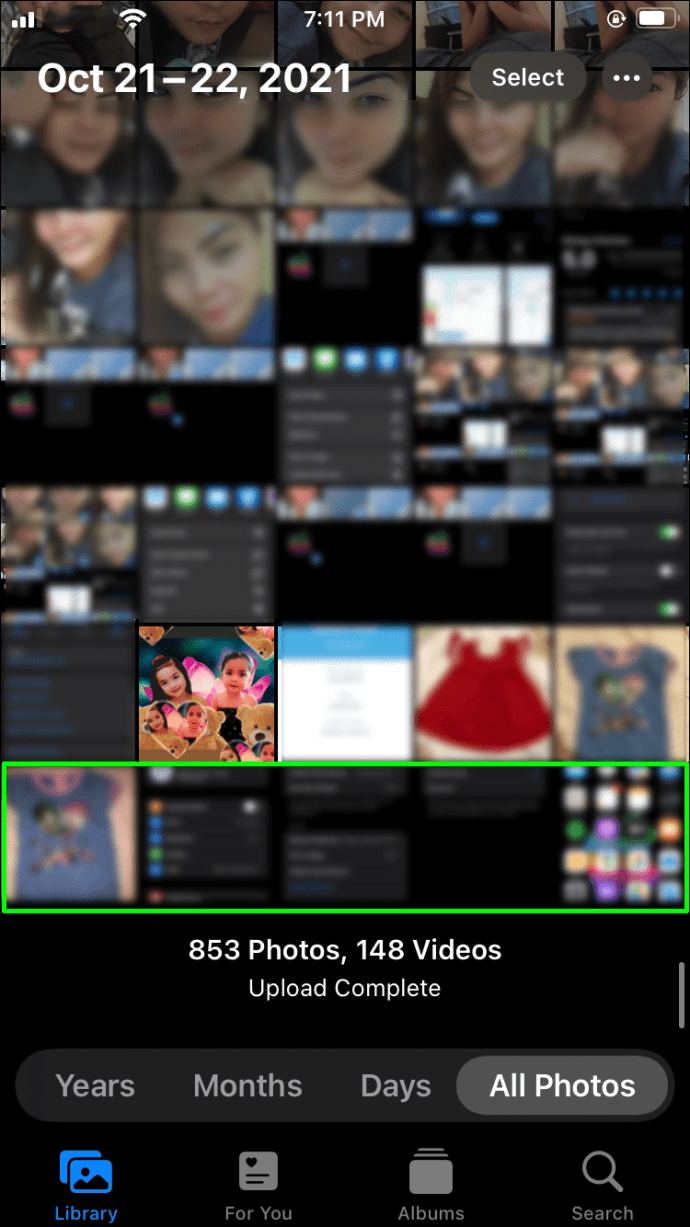
- 마지막 행이 완료되면 마지막 사진을 선택하고 손가락을 왼쪽 아래로 끕니다. 그런 다음 손가락을 떼지 않고 모든 사진이 선택될 때까지 왼쪽 상단 모서리로 끕니다.

- 마지막 행이 가득 차지 않은 경우 각 사진을 개별적으로 선택하고 3단계에 설명된 대로 계속합니다.
- AirDrop 버튼을 탭 합니다.

- 수신 iPhone을 선택합니다.

iPhone에서 iPhone으로 사진 앨범을 에어드롭(Airdrop) 하기
가지고 있는 모든 사진을 전송하고 싶지 않지만 수십 장의 사진을 개별적으로 선택하고 싶지 않다면 어떻게 하시겠습니까? 사진을 찍은 시간과 위치를 기준으로 사진을 그룹화하는 Moments라는 멋진 기능이 있습니다. Moments를 통해 사진을 전송하려면 다음 단계를 따르세요.
- 사진 앱을 엽니다.

- 순간 보기로 이동합니다.
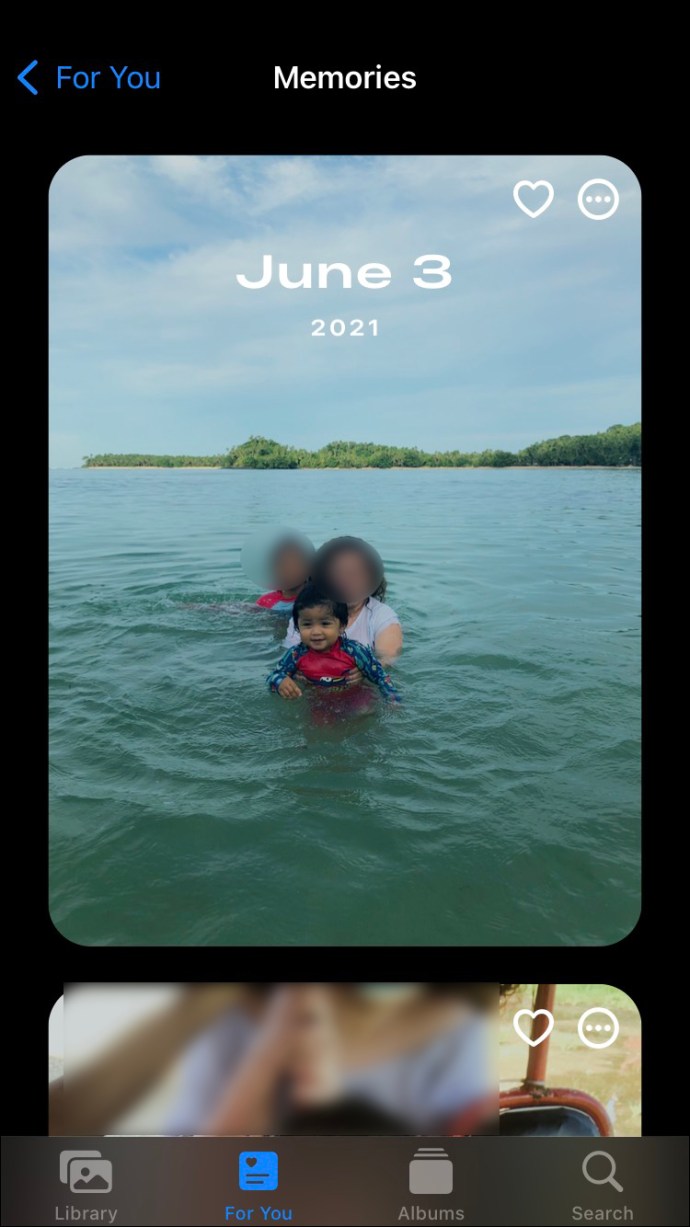
- 오른쪽 상단 모서리 에 있는 선택 옵션을 탭합니다 .

- 전송하려는 “순간”을 선택하고 AirDrop 버튼을 탭하십시오.
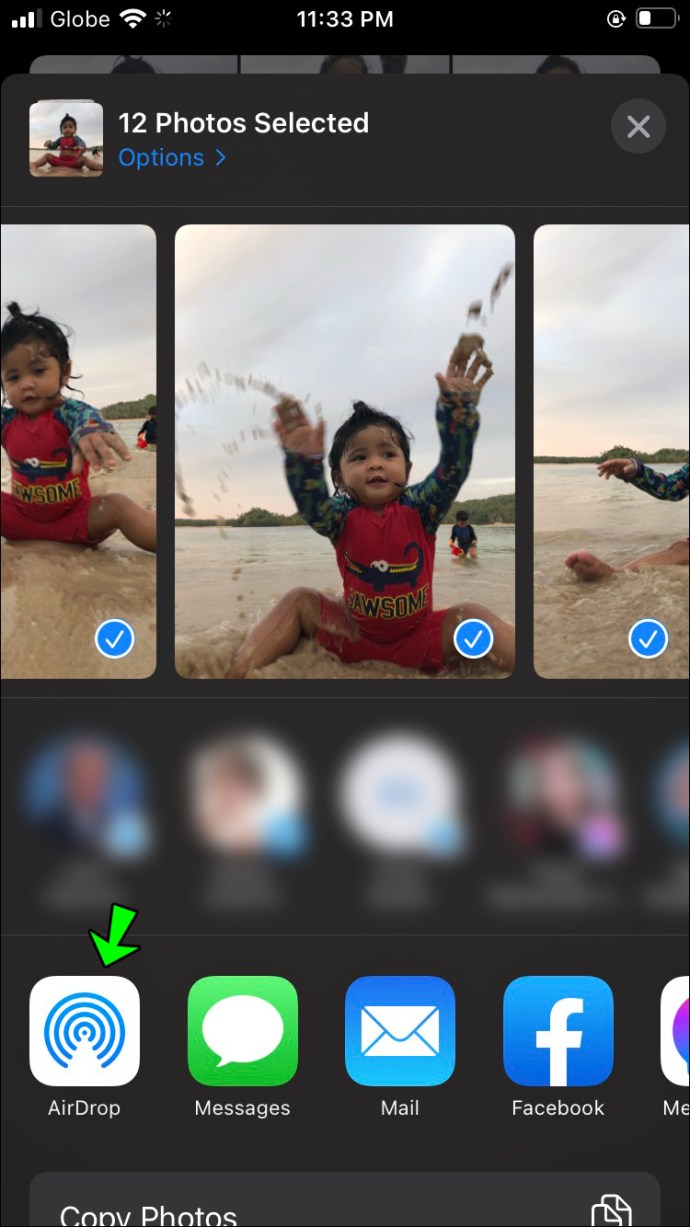
- 수신 iPhone을 선택합니다.

전송하려는 특정 사진이 포함된 앨범을 이미 만든 경우 다음과 같이 할 수도 있습니다.
- 사진 앱을 엽니다.

- 오른쪽 상단 모서리 에 있는 선택 옵션을 탭합니다 .

- 전송하려는 전체 앨범을 선택하고 AirDrop 버튼을 누릅니다.
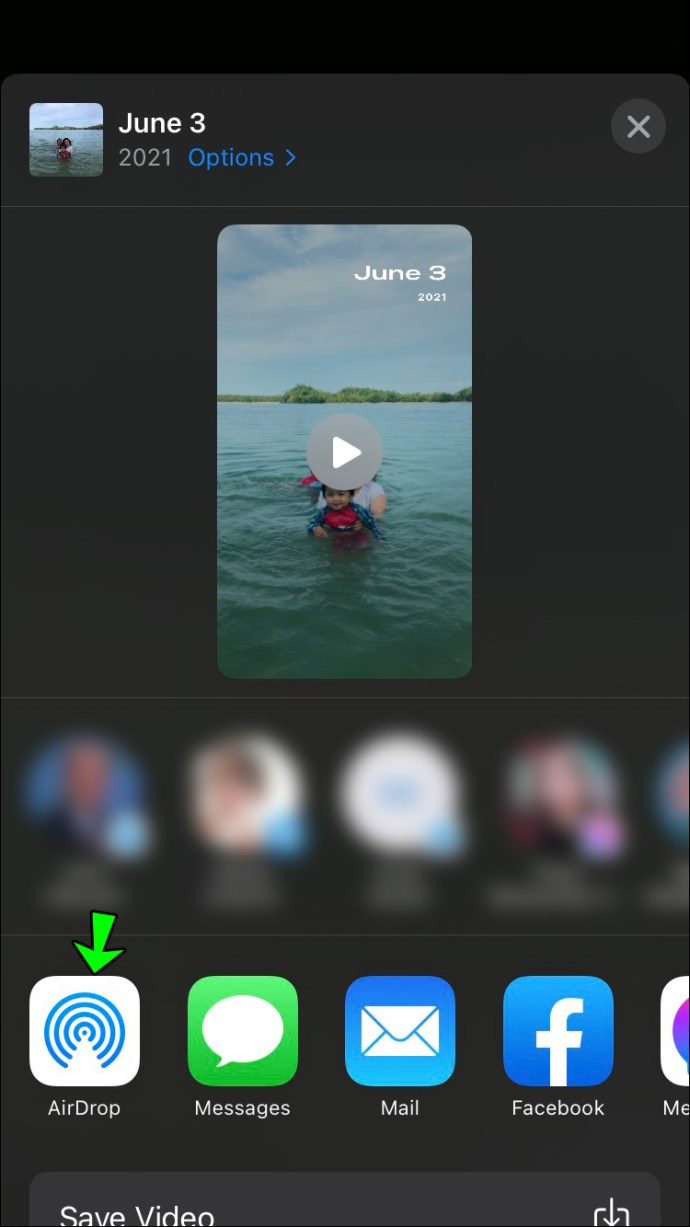
- 수신 iPhone을 선택합니다.

또는 다른 방법은 전체 카메라 롤을 선택하는 것과 유사하게 전체 앨범을 수동으로 선택하는 것입니다.
- 사진 앱으로 이동합니다.

- 전송할 앨범을 열고 선택 옵션을 누릅니다.
- 앨범에 있는 사진의 마지막 행으로 이동합니다.
- 마지막 행의 모든 사진을 개별적으로 선택합니다.
- 마지막으로 선택한 사진을 누르고 왼쪽 하단을 가로질러 손가락을 드래그한 다음 떼지 않고 왼쪽 상단으로 드래그합니다.

- 마지막 행이 가득 차면 마지막 사진을 누르고 5단계에 설명된 대로 계속합니다.
- 에어드롭 버튼을 누릅니다 .

- 수신 iPhone을 선택하십시오.

이전 iPhone에서 새 iPhone으로 사진을 에어드롭(Airdrop) 하기
Airdrop 기능은 구형 iPhone에서 새 iPhone으로 전환할 때 편리합니다. 사진 품질을 잃지 않고 필요한 모든 것을 전송할 수 있는 빠르고 편리한 방법입니다. 그러나 기기가 iOS7 이상에서 실행 중이거나 iPhone 5 이상 모델에서 전송 중인지 확인해야 합니다. 이렇게 하려면 다음 단계를 따르세요.
- 두 iPhone 모두에서 Bluetooth 및 Wi-Fi를 켭니다.
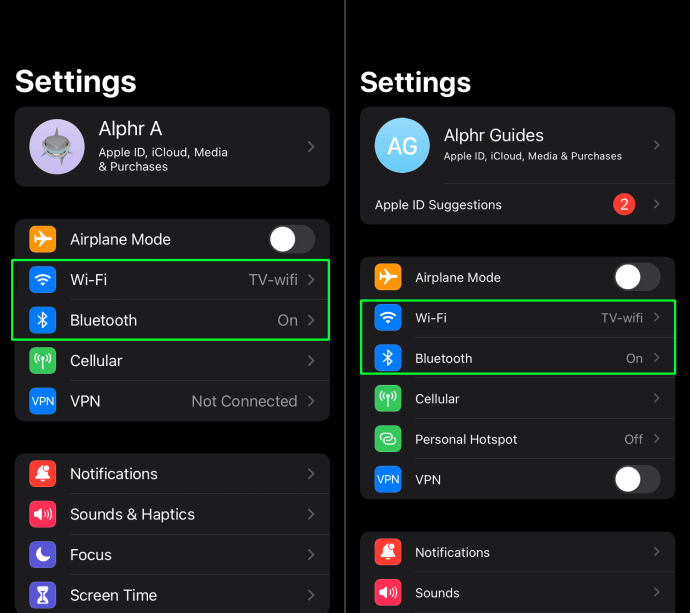
- 두 iPhone에서 Airdrop을 켜십시오.
- 이전 휴대전화의 사진 앱으로 이동하여 전송할 사진을 선택합니다.

- 에어드롭 버튼 을 탭 하세요.

- 새 전화를 선택하십시오.

- 새 휴대전화에서 알림을 받으면 수락 을 탭 합니다.
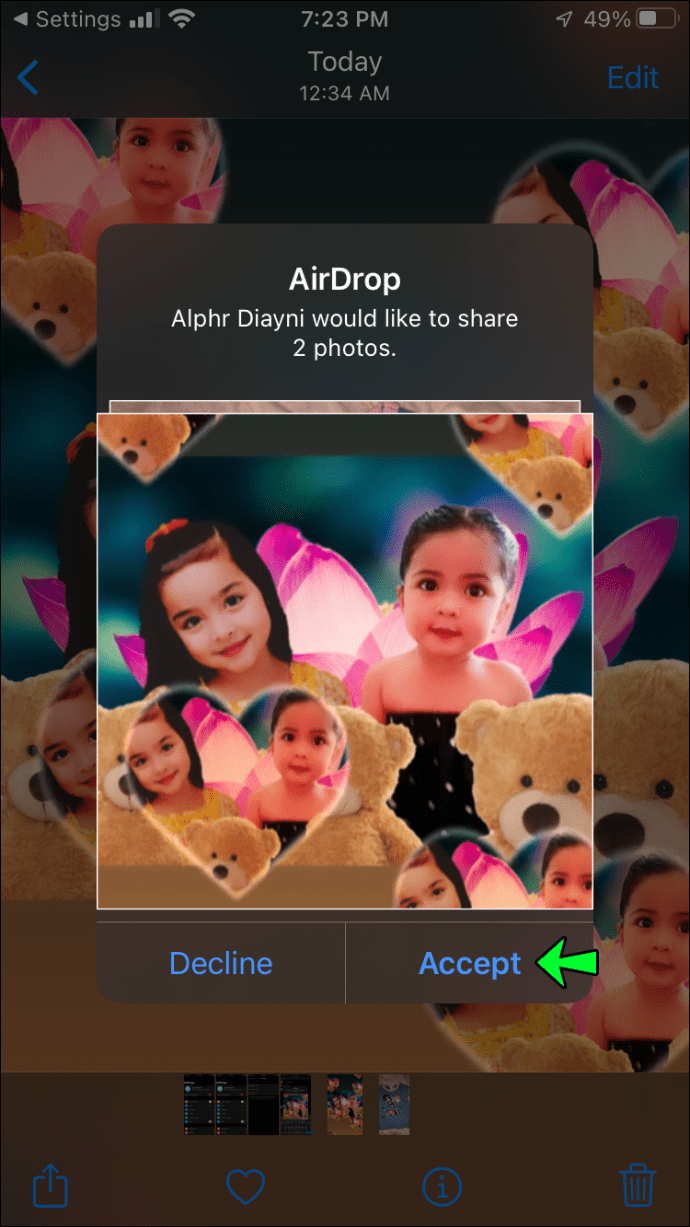
기타 FAQ
1. Airdrop 기능으로 전송할 수 있는 최대 사진 수가 있습니까?
공식적인 제한은 없습니다. 그러나 사진 수가 증가하면 사진을 전송하는 데 걸리는 시간도 늘어납니다. 소요되는 시간은 사진의 크기와 두 전화기의 프로세서에 따라 다릅니다. 이미지를 전송하는 동안에는 휴대폰을 사용할 수 없습니다.
2. 내 휴대폰에서 에어드롭이 작동하지 않는 이유는 무엇입니까?
Airdrop 오류를 일으킬 수 있는 사용자가 간과할 수 있는 몇 가지 사항이 있습니다.
먼저 블루투스가 켜져 있는지 확인합니다.
- 이렇게 하려면 설정 으로 이동 하여 Bluetooth 기능 옆에 녹색 버튼이 있는지 확인합니다.
- 켜져 있는 경우 장치를 검색할 수 있는지 확인합니다. 그렇게 하려면 새 연결 허용 을 탭합니다 . 이렇게 하면 다른 iPhone에서 기기를 감지하고 연결할 수 있습니다.
또한 에어드롭 기능이 켜져 있는지 확인하세요.
- 설정 > 일반 > 에어드롭 으로 이동하여 필요한 경우 켭니다. 켜져 있고 설정이 연락처 전용인 경우 모든 사람 으로 변경합니다 . 나중에 이 기능을 끌 수 있습니다.

마지막으로 핫스팟이 켜져 있는지 확인하고 끕니다. 두 전화기 모두에서 이것을 확인하십시오.
한 번에 여러 개를 보내는 경우 수신 iPhone에 모든 파일을 수신할 수 있는 충분한 공간이 있는지 확인하는 것도 좋은 생각입니다.
이상으로 아이폰끼리 사진을 에어드롭(Airdrop) 하는 방법을 살펴봤습니다. 이 정보가 필요한 내용을 찾는데 도움이 되었기를 바랍니다.